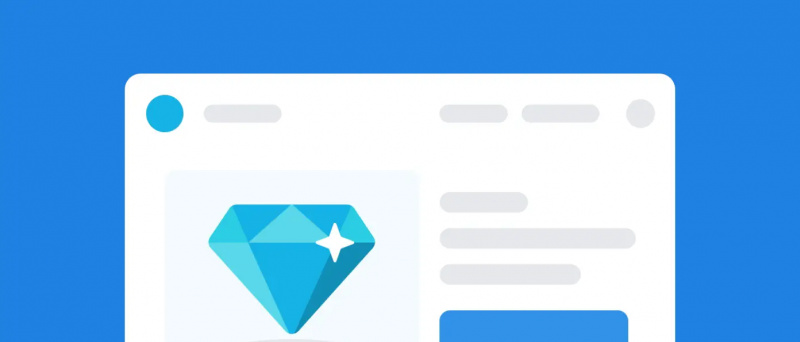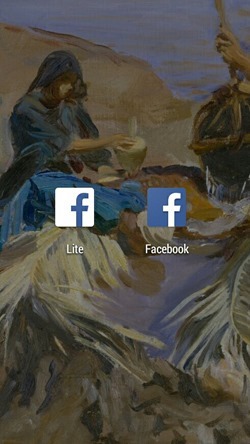Wenn Sie einen Link in Google Chrome öffnen, werden Sie automatisch zu einer verknüpften App weitergeleitet, wenn Ihr Telefon über diese App verfügt. Manchmal wird dieser Link sogar zum Play Store umgeleitet, damit Sie diese App installieren können. Wenn Sie jedoch keinen Link in der App auf Ihrem Telefon öffnen möchten, sondern ihn nur in Chrome selbst überprüfen möchten, ist diese Funktion ein Problem für Sie. Dies gilt insbesondere für Apps wie YouTube, Facebook usw. Machen Sie sich keine Sorgen. In unserem heutigen Handbuch werde ich Ihnen erklären, wie Sie verhindern können, dass Google Chrome Apps auf Android öffnet.
Lesen Sie auch | 2 Möglichkeiten, um zu verhindern, dass Chrome auf Websites nach dem Kennwort zum Speichern fragt
Verhindern Sie, dass Google Apps auf Android öffnet
Inhaltsverzeichnis
Sie können die Funktion in Ihren Einstellungen unter Android deaktivieren. Es gibt zwei Möglichkeiten, dies zu tun. Befolgen Sie diese Schritt-für-Schritt-Anleitung, um diese Funktion zu deaktivieren, damit in den Apps keine weiteren Links geöffnet werden.
1. Deaktivieren Sie Instant Apps
Mit der Instant Apps-Funktion unter Android können Sie Apps verwenden, ohne sie zu installieren. Wenn Sie also in Chrome auf einen Link tippen, wird entweder eine Sofort-App oder die auf Ihrem Telefon installierte echte App geöffnet. So deaktivieren Sie dies:
Wie viele Daten werden bei Videokonferenzen verbraucht?



- Öffnen Sie Einstellungen und gehen Sie zu Apps & Benachrichtigungen und auswählen Standard-Apps unter Erweitert . Auf einigen Telefonen finden Sie dies unter App-Verwaltung.
- Wenn Sie Standard-Apps finden, tippen Sie auf Links öffnen auf dieser Seite.
- Sie werden dann sehen Sofortige Apps Schalten Sie auf der nächsten Seite den Schalter daneben aus.
Von dort aus können Sie auch die Einstellungen für Sofort-Apps ändern. Wenn Sie den Schalter neben 'Weblinks aktualisieren' deaktivieren, öffnen die Browser Ihres Telefons keine Links in Apps. Sie finden diese Einstellung auch im Google Play Store.



Öffnen Sie den Play Store, tippen Sie auf die linke Seitenleiste und wählen Sie Einstellungen. Suchen Sie nach Google Play Instant und deaktivieren Sie den Schalter neben 'Weblinks aktualisieren'.
2. Apps dürfen keine Links öffnen
Die nächste Methode, um zu verhindern, dass Google Chrome Apps unter Android öffnet, besteht darin, die Einstellungen aller Apps zu ändern und nicht zuzulassen, dass unterstützte Links geöffnet werden. Dies kann in den App-Einstellungen geändert werden und muss für alle Apps einzeln durchgeführt werden.



- Gehen Sie zu Einstellungen> Apps und suchen Sie nach Standard-Apps, wo immer sie sich auf Ihrem Telefon befinden.
- Tippen Sie erneut auf Links öffnen Suchen Sie unter Installierte Apps nach einer App, für die Sie die Einstellung ändern möchten. Tippen Sie auf die App.
- Tippen Sie auf der nächsten Seite auf Öffnen Sie unterstützte Links und es zeigt Ihnen drei Optionen - “ Ermöglichen Sie der App, unterstützte Links zu öffnen. Immer fragen, App nicht zulassen ”Um Links zu öffnen.
- Sie sollten 'Nicht zulassen, dass die App Links öffnet' auswählen, um zu verhindern, dass sie jedes Mal geöffnet wird.
- Starten Sie das Telefon neu und fertig.
Chrome öffnet nun die Links dieser App im Browser. Außerdem, wenn Sie auswählen Immer Fragen Ihr Telefon fragt jedes Mal, ob es den Link in einer App öffnen soll oder nicht. Ebenso können Sie das Verhalten anderer Apps dahingehend ändern, wie sie Links öffnen.
Dies waren einige Möglichkeiten, um zu verhindern, dass Google Chrome Apps auf Ihrem Android-Gerät öffnet. Wenn Chrome weiterhin Apps auf Ihrem Telefon öffnet, sollten Sie dies versuchen App-Einstellungen zurückgesetzt und starten Sie das Telefon neu. Sie können auch versuchen, Links im Inkognito-Modus zu öffnen, wenn nichts funktioniert.
So löschen Sie Google-Profilfotos
Wir hoffen, dass Sie mithilfe dieser Methoden die Links in Chrome öffnen können. Weitere technische Tipps finden Sie hier!
Facebook KommentareSie können uns auch folgen, um sofortige technische Neuigkeiten zu erhalten Google Nachrichten oder für Tipps und Tricks, Bewertungen von Smartphones und Gadgets, melden Sie sich an GadgetsToUse Telegram Group oder für die neuesten Review-Videos abonnieren GadgetsToUse Youtube Channel.